Warum von TextExpander auf Typinator wechseln?

In der Vergangenheit haben wir uns gefreut, viele ehemalige TextExpander-Kunden bei Typinator willkommen zu heißen, die zu uns gewechselt sind, weil sie unzufrieden waren und eine robustere und schnellere Lösung suchten. Jetzt, da TextExpander ihr Preismodell auf ein Abonnement umgestellt hat, wechseln immer mehr TextExpander-Benutzer zu Typinator. Du solltest es auch tun, und hier ist der Grund dafür!
Unsere Lizenzrichtlinie
Wir zwingen unsere Kunden nicht in ein Abonnement-basiertes Lizenzmodell, sondern bieten dauerhafte Lizenzen an. Eine Lizenz deckt dauerhaft die Hauptversion (z. B. Version 8), die du erworben hast, und alle entsprechenden Nebenversionen (8.x) kostenlos ab.
Probieren, bevor du kaufst
Bevor du für Typinator zahlst, laden wir dich ein, es kostenlos auszuprobieren. Wir vertreiben jede Software auf der Basis "Probieren, bevor du kaufst". Lade zuerst Typinator herunter und installiere es, um es eine Weile zu testen. Dann, wenn du zufrieden bist (wir sind zuversichtlich, dass du es sein wirst), besuche unseren Online-Shop, um einen Lizenzschlüssel zu erwerben.
Importiere deine TextExpander-Schnipsel
Nach der Installation von Typinator möchtest du wahrscheinlich all deine TextExpander-Schnipsel importieren.
Um deine Schnipsel von TextExpander 6 oder neuer zu übertragen, musst du zuerst deine Schnippselgruppen von der TextExpander-Website herunterladen: Melde dich in deinem Konto an, wähle "Import/Export" in der Seitenleiste aus und wechsle zum Reiter "Export". Von hier aus kannst du deine Schnippselgruppen als CSV-Dateien herunterladen. Um diese Dateien zu importieren, kannst du entweder den Import-Befehl von Typinator verwenden (klicke auf das Symbol "Aktion" in der Symbolleiste und wähle dann "Importieren ..." im Untermenü "Sets") oder ziehe die Datei einfach aus dem Finder in die Set-Liste von Typinator (die Liste links im Typinator-Fenster).
Wenn du von TextExpander 5 oder älter migrierst, importiere die Datei "Settings.textexpandersettings" (in einigen Versionen heißt die Datei "Settings.textexpander") in ~/Library/Application Support/TextExpander innerhalb deines Benutzerordners.
###Beende TextExpander
Wichtig: Das Beenden von TextExpander ist ein wichtiger Schritt. Wenn sowohl TextExpander als auch Typinator aktiv sind, können unerwartete Ergebnisse auftreten, wenn beide versuchen, dieselben Abkürzungen gleichzeitig zu erweitern. Stelle außerdem sicher, dass du TextExpander aus deinen Anmeldeobjekten entfernst, um die Aktivierung von TextExpander beim nächsten Start deines Computers zu vermeiden.
Genieße Typinator
Unterschiede zwischen TextExpander und Typinator
Die Philosophie von Typinator unterscheidet sich in einigen Aspekten von der von TextExpander. Typinator hat beispielsweise keine "Fill-ins" (es verwendet stattdessen leistungsstarke Eingabeformulare und Variablen), es verwendet verschiedene (flexiblere) Techniken für Skripte (AppleScript, JavaScript usw.) und es macht keine Vorschläge. Typinator hat keine dedizierten Optionen zum Kapitalisieren von Sätzen und zum Beheben von DOuble CAps. Stattdessen bietet Typinator vordefinierte Sätze mit regulären Ausdrucksmustern, um dasselbe Ergebnis zu erzielen.
In den meisten Fällen wirst du feststellen, dass deine importierten Sets (die "Gruppen" von TextExpander) in Typinator ähnlich funktionieren, aber du musst dich vielleicht an einige spezifische Funktionen von Typinator gewöhnen. Zum Beispiel hat Typinator keine speziellen Optionen für Trennzeichen. Stattdessen gibt es ein einfaches Kontrollkästchen "Ganzes Wort", das hilft, Abkürzungen natürlich einzugeben, ohne technische Details anpassen zu müssen.
Besondere Funktionen
Sobald du mit Typinator vertraut bist, solltest du einige der fortgeschrittenen Funktionen ausprobieren, die in TextExpander nicht verfügbar sind. Zu diesen Funktionen gehören:
- leistungsstarke reguläre Ausdruckssets zum Ersetzen komplexer Muster,
- integrierte Funktionen für die Textverarbeitung in Erweiterungen,
- HTML-Erweiterungen für erweiterte Formatierungsoptionen in E-Mail-Clients,
- einbindbare Textdateien und Bilder,
- Berechnungen,
- leistungsstarke Datum- und Uhrzeitfunktionen
- und vieles mehr.
Entdecke Typinator
Wenn du an vielen weiteren hilfreichen Nutzungstricks interessiert bist, schau dir das Handbuch von Typinator an. Du findest es, indem du auf das Symbol "?" in der unteren linken Ecke des Typinator-Fensters klickst.
Wir sind hier, um zu helfen
Wenn es offene Fragen gibt, empfehlen wir dir, zuerst das Typinator Learn Center und die FAQ page zu besuchen. Wenn deine Frage dort nicht beantwortet wird, zögere nicht, uns zu kontaktieren.
Zeit sparen mit Typinator
Gib Wörter, Sätze oder sogar ganze Absätze ein, indem du nur ein paar Zeichen eingeben. Sparen Sie Zeit für die wirklich wichtigen Dinge im Leben.
Weitere Artikel lesen

Vorteile eines Text Expander
Textexpander sind ein leistungsstarkes Werkzeug, das die Produktivität und Effizienz für jeden deutlich verbessern kann, der eine beträchtliche Menge Zeit mit der Nutzung eines Computers oder mobilen Geräts verbringt. Diese nützlichen Anwendungen erlauben den Nutzern,...
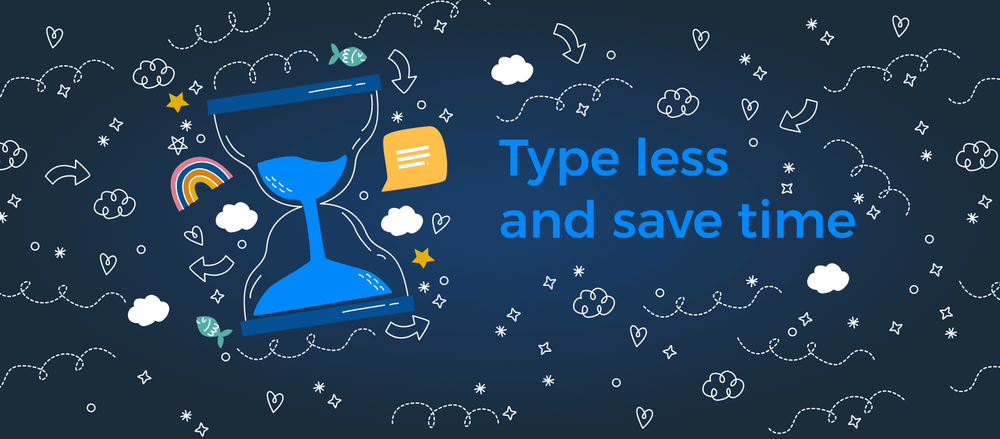
Ergonis präsentiert stolz - Typinator 9!
Wir präsentieren stolz Typinator 9 - die neueste Version unseres leistungsstarken Texterweiterungstools.
